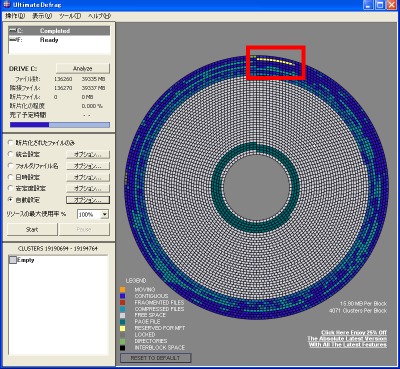2017年03月27日
投稿しようとして思ったこと
このブログを開設してから7年近くたちましたが、
その間いろんなことがありました。
仕事は、当初プログラマーをしていましたが、その後はサーバーエンジニアを3年以上務め、その後ITエンジニアとは関係ない期間で3年以上たちました。
このブログを見て思ったのは、「え、これ僕が書いたの?わけわからん」でした。
IT系ではありますがほかの業種をまたにかけたことや、関係ないことをやっていた期間も長いことから続けるのが困難に・・・・。
それでもまたこのブログに勉強がてら記入していきたいと考えてもいるので、
どうしようかと検討しているところです。
今の知識はいろいろ忘れてしまったため、7年前よりも乏しい状況なのだろうなと感じます。
あなたならこんなときどうしますか?
僕はブログの内容を見直したあと、初歩的な部分からやり直していこうかと思います。
その間いろんなことがありました。
仕事は、当初プログラマーをしていましたが、その後はサーバーエンジニアを3年以上務め、その後ITエンジニアとは関係ない期間で3年以上たちました。
このブログを見て思ったのは、「え、これ僕が書いたの?わけわからん」でした。
IT系ではありますがほかの業種をまたにかけたことや、関係ないことをやっていた期間も長いことから続けるのが困難に・・・・。
それでもまたこのブログに勉強がてら記入していきたいと考えてもいるので、
どうしようかと検討しているところです。
今の知識はいろいろ忘れてしまったため、7年前よりも乏しい状況なのだろうなと感じます。
あなたならこんなときどうしますか?
僕はブログの内容を見直したあと、初歩的な部分からやり直していこうかと思います。